차례:
- 새 컴퓨터로 마이그레이션 Outlook 데이터
- 모든 Outlook 데이터를 저장하는 PST 형식
- 일반 설명 및 사용
- 새 컴퓨터에 PST 파일을 전송하는 방법
- 데이터 저장의 OST 형식
- 일반 설명 및 사용
- 새 컴퓨터에 OST 파일에서 데이터를 전송하는 방법
새 컴퓨터로 마이그레이션 Outlook 데이터
새 컴퓨터로 Outlook 데이터 파일 전송에 대해 이야기 할 때 Outlook 데이터를 저장하기 위해 마이크로 소프트에서 개발 한 파일 형식의 두 가지 유형에 대해 배울 유용. 많은 유사점을 공유하면서, 이 두 유형은 자신의 범위에 차이와 제품 또는 서비스가있는 그들이 사용.
모든 Outlook 데이터를 저장하는 PST 형식
일반 설명 및 사용
혹시하여 Microsoft Exchange Server Outlook을 사용하지 않는 (대신에 POP 계정을 사용), 모든 데이터는 .PST 확장명을 가진 파일에 증착된다 (개인 저장소 테이블에서). 이것은 몇 가지 유형의 데이터를 저장하는 데 사용되는 Microsoft 독자적인 형식입니다: 첨부 파일이있는 전자 메일 메시지, 콘택트 렌즈, 달력, 노트, 및 작업. PST 파일의 크기를 가질 수있다 (심지어 50기가바이트), 그래서 크게 무료 제공하는 저장 용량을 초과하는 데이터를 저장하기 위해 사용될 수있다 (또는 가격) 이메일 제공 업체에 의해 (기업 사용자에게 특히 관련).
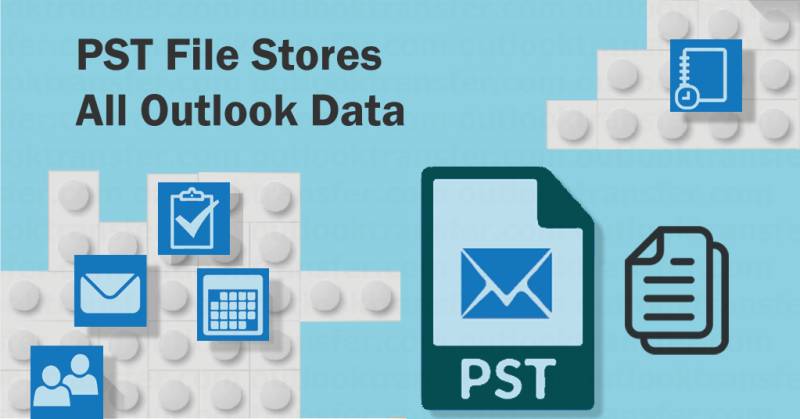
PST 파일 정보의 모든 중요한 유형을 포함하는 것을 감안할 때, 그것은 주어진 계정 Outlook에서 정보를 보관에 사용할 수 있으며, 포괄적 인 역할을 할 수 새 컴퓨터에 전송 을 Outlook 데이터 파일. 그 PST 파일을 전송하지만 명심하는 것이 중요하다, 이메일 계정의 설정을 전송하지 않습니다.
새 컴퓨터에 PST 파일을 전송하는 방법
PST 파일을 이용하여 Outlook 데이터를 백업하는 것은 매우 간단합니다. 예를 들면, Outlook에서 2010:
- 파일 탭을 클릭, 및 수출에 다음 고급을 클릭을 열고 Outlook 옵션 창에서
- 오프닝에서 가져 오기 및 내보내기 마법사는 Outlook 데이터 파일로 내보내기 파일로 내보내기를 선택하는 선택 (.태평양 표준시 확장).
- 그때, 백업 / 내보내기 할 폴더를 선택하고 다음을 클릭합니다
- 최종적으로, 백업을 저장할 위치를 선택 (예컨대. 여기에 수동으로 검색하여), 백업에 원하는 이름을, 선택 사항을 확인하고 마침을 클릭합니다.
그의 작업이 이메일 메시지 및 첨부 파일뿐만 아니라 달력뿐만 아니라 수출 않습니다, 콘택트 렌즈, 노트, 기타. 하지만 폴더 속성 좋아하지 같은 메타 데이터 (권한, 보기, 자동 보관 설정), 차단 된 발신자 목록, 메시지 규칙. 위의 묵시적으로, 당신은 또한 데이터의 일부를 내보낼 수 있습니다 (예컨대. 연락처 만).
당신이 생각한다면 당신은 더 많은 보안을 필요로, 암호를 추가 -이 다음 백업에 액세스하려고 할 때 당신이 Microsoft에서 프로그램을 시작할 때마다 또는 필요합니다. 아웃룩 버전에 따라, 당신은 당신이 내보내는 동안 하위 폴더 포함 옵션을 확인해야 할 수도 있습니다.
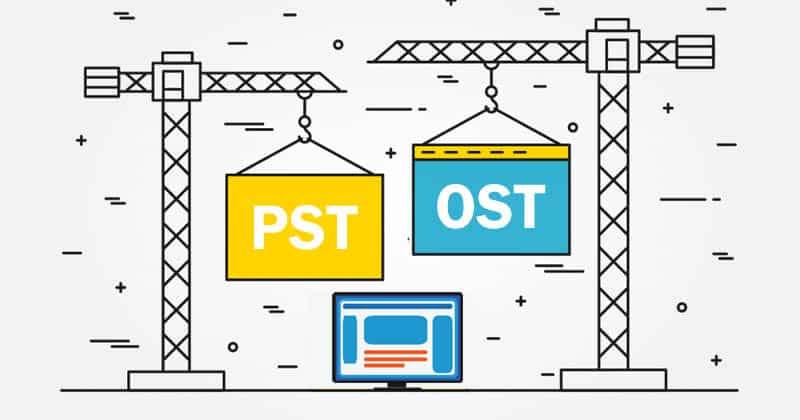
백업 후, 당신은 당신에게 편리한 수단에 의해 새 컴퓨터에 아웃룩 PST 파일을 전송할 수 있습니다 (예를 들면, 플래시 드라이브). 다음 것, Outlook으로 PST 백업을 가져옵니다, 다음을 수행:
- 파일 탭의 열기 카테고리, 가져 오기를 클릭합니다 -이 가져 오기 및 내보내기 마법사 열립니다
- 여기에 다른 프로그램이나 파일 옵션 가져 오기를 선택하고 위치를 표시해야 (경로를 제공하거나 검색하여 중). 당신은 일반적으로 중복을 피하려는 것 때문에, 옵션 섹션에서, 중복을 가져 오지 마십시오 클릭.
- 다음 것, 당신이 모든 것을 가져 오려면 - 당신이 가져올 수있는 폴더를 선택할 수 있습니다, 계층 구조의 최상위 요소를 선택 (하위 폴더가 자동으로 가져올 것). 마침을 클릭.
데이터 저장의 OST 형식
일반 설명 및 사용
OST 파일 (오프라인 데이터 저장) 사서함 항목의 오프라인 복사본이있는 임시 캐시로 볼 수 있습니다. OST 사용자가 오프라인으로 작업 할 수 있습니다로 데이터를 저장 (내용을 오프라인으로보기, 폴더를 추가 또는 삭제, 폴더간에 항목을 이동, 메시지를 생성하는 확인할 수 있습니다). 때 사용자가 온라인 상태, OST에 저장된 정보는 서버와 동기화됩니다.
사용자가 마이크로 소프트 Exchange와 작동하기 때문에이 유형의 파일은 일반적으로 작성, 아웃룩닷컴, 또는 Office 365 계정 - 이러한 서비스와 함께, 메시지는 이메일 서버에 백업, 그래서 사용자의 컴퓨터에 사용 가능한 PST 파일은 일반적으로 없다. OST 스토리지의 특성상, 이러한 정보를 전송하기위한 덜 맞는 종종 손상되거나 액세스 할 수 있습니다 (일어날 수있는 후자, 예를 들면, 는 Outlook 계정의 실수로 삭제의 경우).
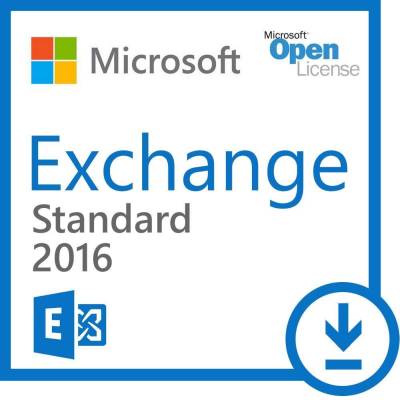
새 컴퓨터에 OST 파일에서 데이터를 전송하는 방법
마이크로 소프트는 지원 웹 사이트에 상태로, 직접 새 컴퓨터에 아웃룩 OST 파일을 전송하는 것은 불가능합니다 (OST는 새로운 시스템에 자동으로 다시하거나 새 전자 메일 계정이 추가 될 때). 당신은 / 백업 PST 파일로 변환을 이용하여 Outlook에 저장된 정보를 백업 할 수있는 옵션이있는 경우, 그런 다음 자신이 운이 고려. 직접 OST 파일에 저장되어있는 데이터를 전송하는 것도 가능하지만 솔루션은 훨씬 더 복잡하고 때로는 위험하다.
이전 버전의 Outlook에 대한, 당신은 Outlook의 인터페이스를 사용하여 OST를 이동하는 시도 할 수 있습니다 (과정은 완전 무료 오류로 보장하지만 좋은 결과를 얻을 가능성이 높다되지 않는다). 같이, 아웃룩의 새 버전 (2013, 2016), 이것은 더 이상 가능하고 훨씬 더 복잡한 방법이 필요 없습니다.
그 중, 보다 효율적인 옵션 중 하나는 심볼릭 링크를 사용하는 것입니다 - 포인터 역할을 의사 파일의 종류 (고급 바로 가기) 실제 파일. 심볼릭 링크는 그것뿐만 아니라 원래 이름을 가리키는 파일의 확장자를 보존. 전체 프로세스 트릭을 생각에이 시스템은 다른 위치에서 다른 파일을 조작. 사용할 수있는 다른 방법이 있습니다 (레지스트리 값을 가지고 노는 같은) 그 계정을 다시 필요.
마지막으로, 전문 타사 응용 프로그램의 수는 데이터 마이그레이션에 대한 가능성을 극대화 개발되었다, 또한 손상된 코드를 복구하는 동안, 오류를 수정, 과정을 자동화, 사용자 쉽게 삶을. 이제 새 컴퓨터에 아웃룩 파일을 전송하는 방법을 알고 당신은 또한 데이터의 정기적 인 백업을 작성 및 다른 이메일 서비스 간 또는 서로 다른 운영 체제 사이의 이동을 적용 할 수.








이 주제에 대해 알아가는 데는 확실히 큰 도움이 됩니다..
나는 당신이 만든 모든 포인트를 정말 좋아합니다.